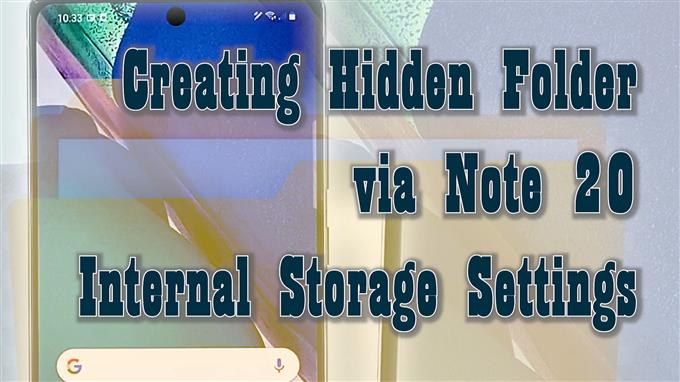Această postare vă va arăta o prezentare pas cu pas despre crearea unui folder secret pe Galaxy Note 20. Citiți mai departe dacă aveți nevoie de ajutor pentru a configura un folder dedicat, ascuns, unde puteți stoca conținut sensibil pe noul dvs. Samsung phablet.
Fișiere private în folderul secret
Dispozitivele Samsung au un director criptat conceput în principal pentru stocarea fișierelor confidențiale, inclusiv videoclipuri, imagini și aplicații. Fișierele salvate în folderul securizat sunt etichetate ca private. Acestea fiind spuse, nimeni nu le poate accesa sau vizualiza fără permisiunea dvs.
Noile smartphone-uri Samsung, inclusiv Galaxy Note 20, lansat recent, au un director ascuns pre-instalat numit Secure Folder.
Dosare secrete Samsung
În afară de Secure Folder, puteți crea propriul folder secret în care puteți salva documente private și alte conținuturi sensibile.
Dacă vă întrebați cum să creați unul pe noul dvs. dispozitiv Note, atunci această scurtă demonstrație ar trebui să vă poată ajuta.
Iată cum puteți crea un folder invizibil pe Samsung Galaxy Note 20.
Pași pentru a crea un folder ascuns pe Note 20
Efectuarea pașilor următori va crea un folder secret prin meniul de stocare avansat de pe Nota 20. Întregul proces nu necesită înrădăcinare sau descărcare a unor instrumente terțe. Continuați ori de câte ori sunteți gata.
1. Pentru a începe, accesați ecranul de pornire și apoi glisați în sus pentru a vizualiza și accesa vizualizatorul de aplicații.
Vizualizatorul de aplicații este locul în care puteți găsi toate pictogramele de comenzi rapide sau comenzile pentru aplicațiile încorporate și descărcate.

2. Apăsați pe Setări pictogramă pentru a continua.
În meniul de setări, veți vedea o listă cu toate caracteristicile telefonului.

3. Derulați în jos pentru a vizualiza mai multe elemente. Apoi, atingeți Îngrijirea dispozitivului.
Se deschide o fereastră nouă, care evidențiază meniul de îngrijire a dispozitivului. Aici, veți vedea patru directoare principale, inclusiv baterie, stocare, memorie și securitate.

4. Atingeți Depozitare pentru a accesa meniul de stocare intern al phablet-ului.
Informațiile generale despre starea de stocare curentă a telefonului dvs. vor completa următorul afișaj.

5. Derulați în jos și apoi atingeți Avansat.
Funcțiile și setările avansate de stocare vor apărea în continuare.

6. Atingeți Dosare pentru a vizualiza tot conținutul salvat pe phablet.
Veți fi direcționat către meniul de stocare intern cu o listă a tuturor conținuturilor și directoarelor existente. Fiecare dintre aceste foldere stochează date și informații relevante.

7. În colțul din dreapta sus al ecranului, veți vedea o figură cu trei puncte. Atingeți-l pentru a continua.
Se va lansa un meniu pop-up.

8. Selectați opțiunea pentru Creeaza dosar.
Va apărea fereastra pop-up de creare a unui folder nou.

9. În câmpul de text furnizat pentru numele folderului, tastați un punct (.) și apoi numele pe care doriți să îl utilizați. Nu puneți un spațiu între punct și nume.

De exemplu:
.newfolderhide
Folosiți doar tastatura de pe ecran pentru a introduce texte.
Rețineți că folderele ascunse din Android nu au un prefix de nume de fișier.
Dosarele care sunt etichetate cu un punct înainte de numele fișierului sunt etichetate ca dosare ascunse și, prin urmare, nu vor apărea pe lista originală de dosare din spațiul de stocare intern decât dacă reconfigurați setările pentru a afișa fișiere și foldere invizibile.
Asigurați-vă că denumiți folderul pe baza tipului de date pe care îl stochează. Dacă faceți acest lucru, vă va fi mai ușor să aflați ce folder să accesați atunci când căutați un anumit fișier pe dispozitivul dvs.
10. După ce ați terminat de tastat numele folderului, atingeți Crea pentru a-l salva.

Folderul nou creat va fi apoi adăugat la lista existentă de directoare secrete de pe dispozitiv. Până atunci, puteți începe să mutați sau să salvați fișiere sensibile în acel folder.
Pentru a vizualiza dosarul, accesați setările avansate de stocare și apoi atingeți pentru a porni comutatorul de lângă Afișare fișiere ascunse.
Activarea acestei caracteristici va determina dispozitivul să facă toate folderele de sistem invizibile vizibile și accesibile.
Dacă vedeți foldere decolorate care apar în lista de stocare internă, acestea sunt folderele sau directoarele secrete. Cu această stare, puteți deschide oricare dintre aceste foldere și accesa fișierele din acesta.
După ce ați terminat administrarea fișierelor private, asigurați-vă că reveniți la setările avansate de stocare pentru a dezactiva caracteristica Afișare fișiere ascunse pentru a face din toate dosarele ascunse din nou invizibile.
Pentru a crea un alt folder secret, trebuie doar să urmați aceiași pași până când ajungeți la meniul în care vi se solicită să atribuiți un nume de folder.
Nu uitați să puneți un punct înaintea numelui folderului, deoarece dacă faceți acest lucru, folderul pe care îl creați va fi etichetat ca general și, prin urmare, nu este ascuns.
Sper că acest lucru vă ajută!
Mai multe tutoriale video
Pentru a vizualiza tutoriale mai cuprinzătoare și videoclipuri de depanare pe diferite telefoane mobile și tablete, nu ezitați să vizitați oricând canalul AndroidHow pe YouTube.
Ați putea dori, de asemenea, să citiți:
- Cum se creează un folder ascuns pe Samsung Galaxy Tab S6 | Pași ușori
- Cum să creați un folder securizat pe Galaxy S20
- Cum să vizualizați și să accesați folderele ascunse pe Samsung Galaxy Tab S6 | Afișați directoare ascunse
- Cum să mutați și să copiați un fișier descărcat în alt folder pe Samsung Galaxy Tab S6
- Cum se creează un folder nou pe Samsung Galaxy Note 20